剪裁工具 Crop tool in Photoshop
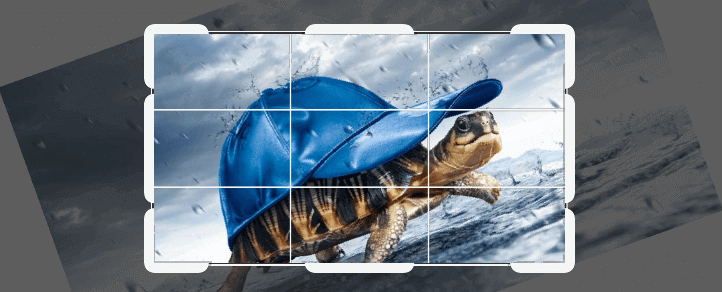
对于需要矫直或者剪裁不需要区域的时候,需要用到剪裁工具,默认情况下,会将键外围区域删除。这里我们介绍如何保留所有像素只进行旋转以及如何自动填充空白区域。
快捷键 C 或者点击左侧工具栏选择剪裁工具: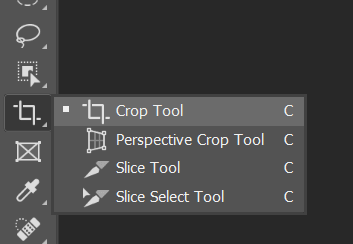
上方有很多可用工具,矫直工具,是否删除多于区域工具,是否自动填充空白区域工具:
使用矫直工具可以快速旋转图片到水平,点击上方工具后在图片上应该是水平/垂直的地方拉一条直线:
默认情况下自动删除外部区域是选中的状态,这样剪裁后就会自动把多于区域删除,取消选中自动删除,剪裁后外部区域依然保留着,后期需要时可以继续调整: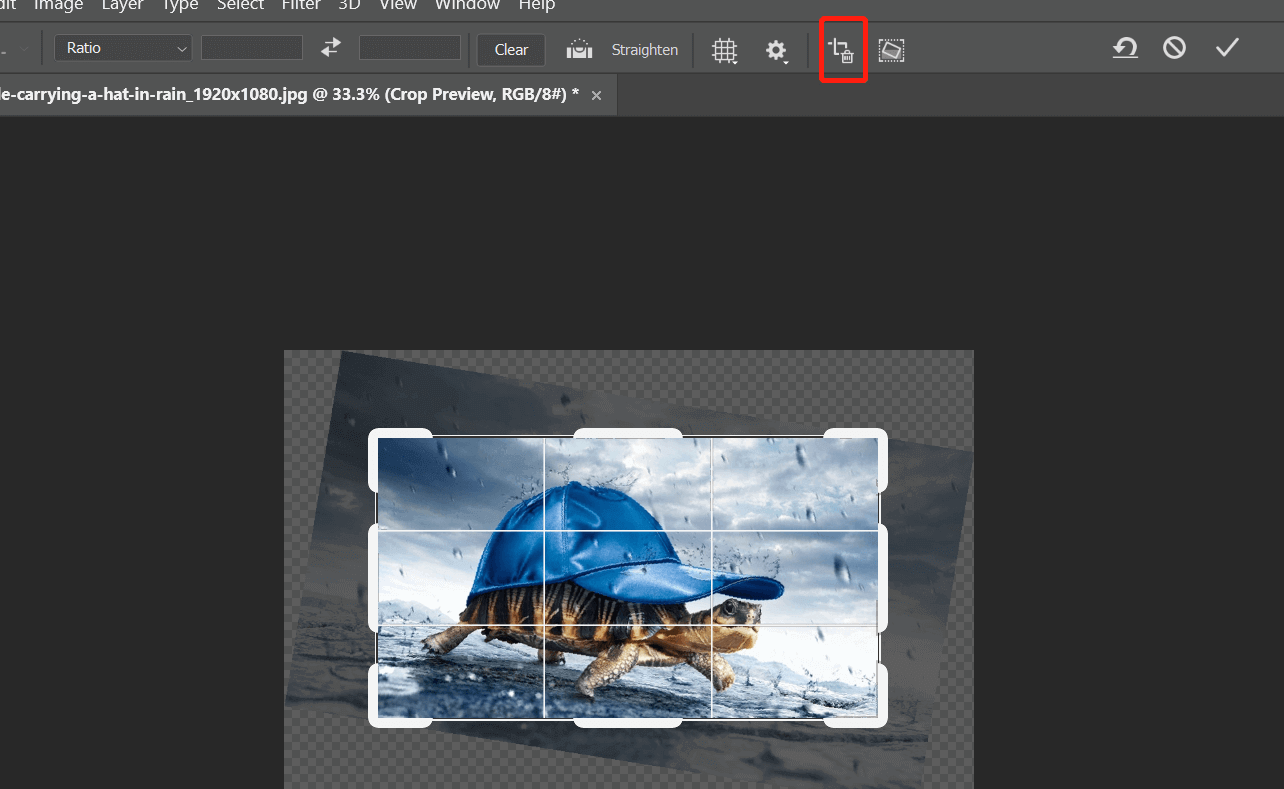

自动填充工具默认没有选中,在进行旋转后可能会有透明区域,这时候如果选中了自动填充,确认剪裁后就会自动把空白区域进行填充: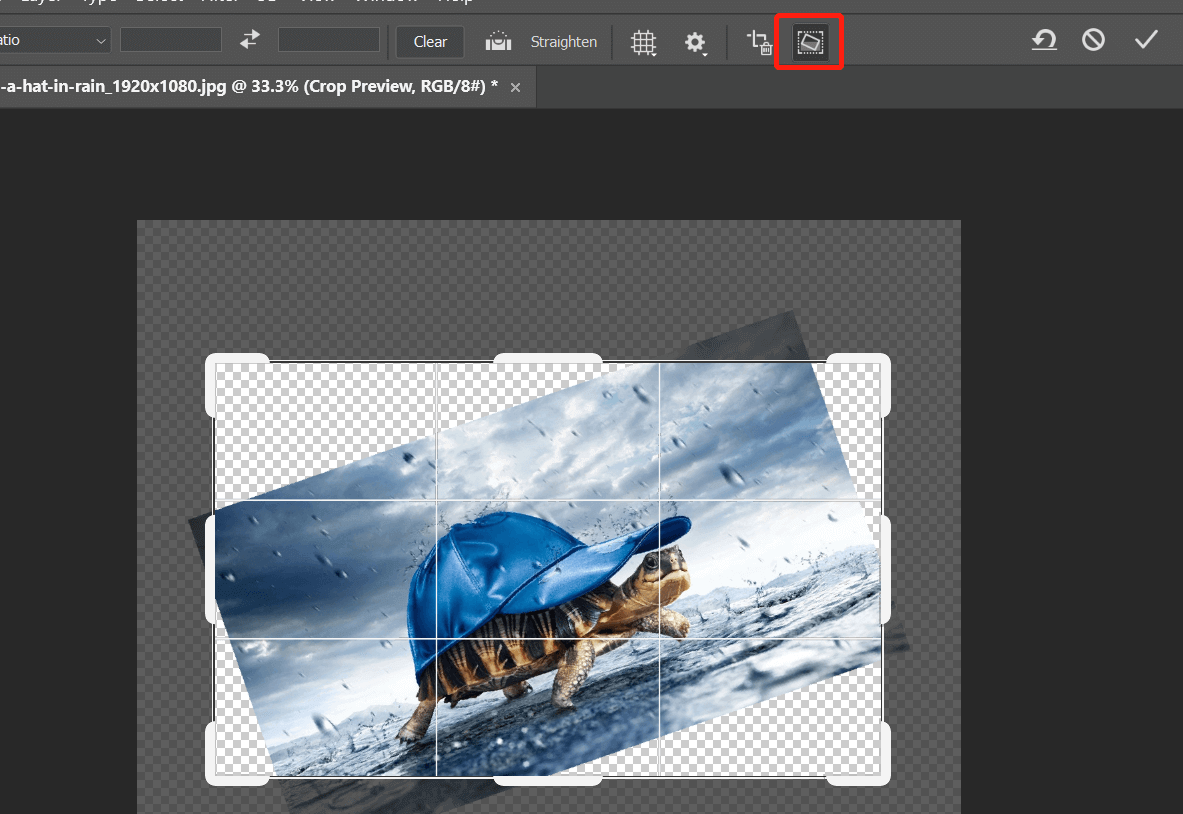
但是自动填充效果有时候可能不太好,适合附近区域比较简单的地方使用:
标签:无